WordPress sayfalarını kullanıcı rolüne göre kısıtlamak istiyor musunuz? Birçok WordPress işletmesinin, web sitelerindeki belirli sayfalara hangi kullanıcıların erişebileceğini kontrol etmesi gerekir. Bu makalede, belirli WordPress sayfalarına erişimi kullanıcı rolüne göre kolayca nasıl kısıtlayacağınızı göstereceğiz.
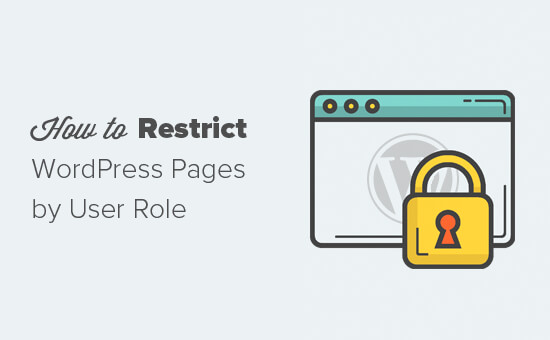
WordPress Sayfalarını Kullanıcı Rolüne Göre Kısıtlama
Varsayılan olarak WordPress, web sitenizdeki içeriği kısıtlamak için sınırlı sayıda araçla birlikte gelir. Özel ve parola korumalı gönderiler oluşturabilirsiniz, ancak bu özellikler erişimi kullanıcı rolüne göre sınırlamanıza izin vermez.
Neyse ki, tam da bunu yapmanıza izin veren birkaç WordPress eklentisi var. Sayfaları belirli kullanıcılar, kullanıcı grupları veya kullanıcı rolleriyle sınırlandırmak için bunlardan birini seçebilirsiniz.
Bu eklentileri kullanarak bir üyelik web sitesi, izleme başına ödemeli web siteleri ve hatta aile blogları oluşturabilirsiniz. Ücretli abonelikler ekleyerek de içeriğinizden para kazanabilirsiniz.
Bununla birlikte, WordPress sayfalarının kullanıcı rolüne göre nasıl düzgün şekilde kısıtlanacağına bir göz atalım. Size farklı eklentiler göstereceğiz, ihtiyaçlarınıza en uygun olanı seçebilirsiniz.
1. Content Pro’yu Kısıtla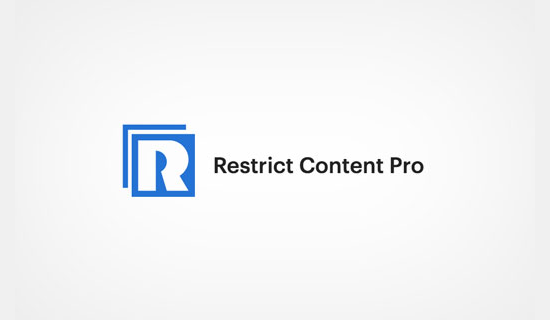
Content Pro’yu Kısıtla, web sitenizin içeriğine kimlerin erişebileceğini kontrol etmek için harika bir seçenektir. Ayrıca, üyelik web sitenizden ücretli abonelikler eklemenize ve çevrimiçi para kazanmanıza olanak tanır.
Öncelikle Restrict Content Pro eklentisini kurmanız ve etkinleştirmeniz gerekir. Daha fazla ayrıntı için, bir WordPress eklentisinin nasıl kurulacağına dair adım adım kılavuzumuza bakın.
Etkinleştirmenin ardından, lisans anahtarınızı girmek için Kısıtla »Ayarlar sayfasını ziyaret etmeniz gerekir. Bu anahtarı, Content Pro’yu Sınırla web sitesinde hesabınızdan edinebilirsiniz.
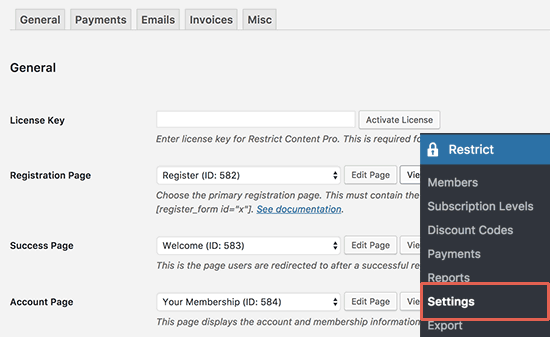
Ardından, bir ödeme ağ geçidi seçmek için ödemeler sekmesine geçmeniz gerekir.
Restrict Content Pro, PayPal, Stripe, 2Checkout, Braintree ve Authorize.net aracılığıyla ödemeleri kabul etmenize olanak tanır.
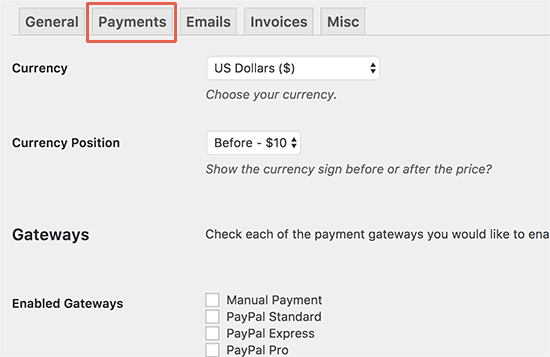
Bir ödeme yöntemi seçtikten sonra, her Ödeme yöntemi için kimlik bilgileri ekleyebileceksiniz.
Ayarlarınızı kaydetmek için kaydetme seçenekleri düğmesine tıklamayı unutmayın.
Artık kullanıcı rolleriyle kısıtlanmasını istediğiniz sayfaları veya gönderileri düzenlemeniz gerekiyor.
Düzenleme ekranında, ‘Bu içeriği kısıtla’ meta kutusuna gidin ve ‘Belirli bir role sahip üyeler’ seçeneğini seçin.
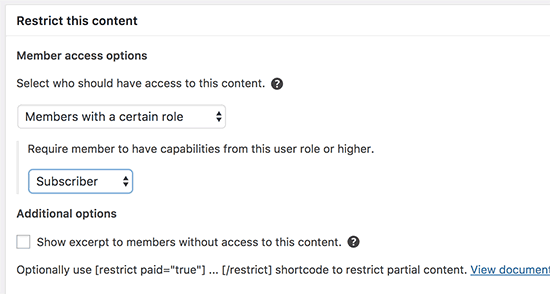
İzin vermek istediğiniz kullanıcı rolünü seçin ve ardından içeriğinizi güncelleyin veya yayınlayın.
Content Pro’yu Kısıtla, abonelik seviyeleri oluşturmanıza da olanak tanır. Daha ayrıntılı talimatlar için, içeriğin WordPress’te kayıtlı kullanıcılarla nasıl kısıtlanacağına ilişkin kılavuzumuza bakın.
2. MemberPress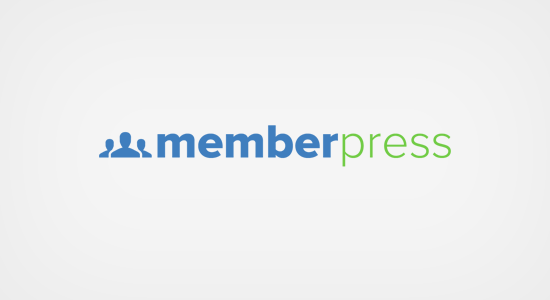
MemberPress, piyasadaki en iyi WordPress üyelik eklentilerinden biridir. Ücretli aboneliklerle kolayca üyelik web siteleri oluşturmanıza olanak sağlar.
Öncelikle MemberPress eklentisini kurmanız ve etkinleştirmeniz gerekecek. Daha fazla ayrıntı için, bir WordPress eklentisinin nasıl kurulacağına dair adım adım kılavuzumuza bakın.
Etkinleştirdikten sonra, Lisans anahtarınızı girmek için MemberPress »Etkinleştir sayfasına gidin. Bu bilgileri, MemberPress web sitesinde hesabınızdan bulabilirsiniz.
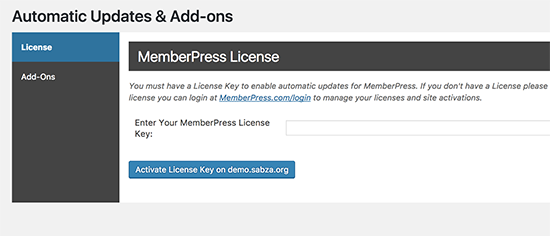
Ardından, Eklentiler sekmesine tıklamanız ve ‘WordPress Kullanıcı Rolleri’ eklentisini yüklemeniz gerekir.
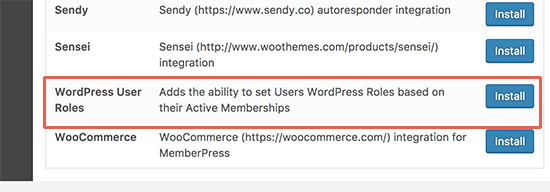
Kullanıcı rolü eklentisini yükledikten sonra MemberPress »Seçenekler sayfasına gitmeniz gerekir. Ödemeleri ayarlamak için ödemeler sekmesini tıklayın.
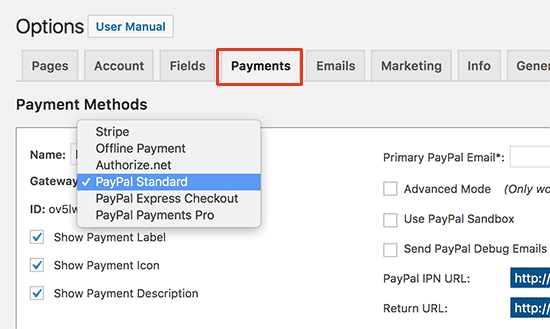
MemberPress, PayPal (Standard, Express ve Pro), Stripe ve Authorize.net’i kutudan çıkarır. Kullanmak istediğiniz ödeme yöntemlerini seçin ve gerekli kimlik bilgilerini sağlayın.
Ardından, bir üyelik planı oluşturmak için MemberPress »Üyelikler sayfasını ziyaret etmeniz ve ‘Yeni Ekle’ düğmesine tıklamanız gerekir.
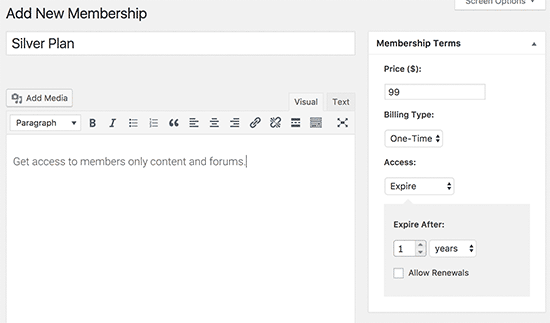
Bu üyelik planı için bir başlık sağlayarak ve fiyatlandırma, faturalama türü ve son kullanma ayarlarını belirleyerek başlayacaksınız.
Bundan sonra, yazı düzenleyicinin altındaki ‘Üyelik Seçenekleri’ meta kutusuna gidin. Bu belirli üyelik planı için farklı seçenekleri ayarlayabileceğiniz yer burasıdır.
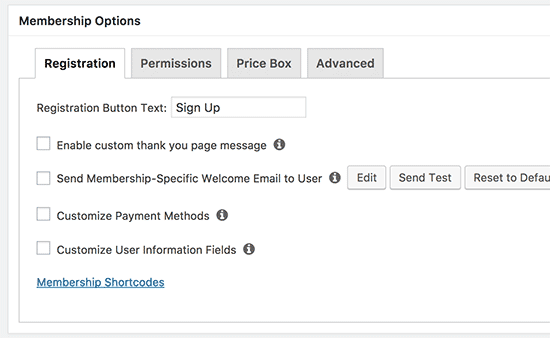
Üyelik seçeneklerinin altındaki ‘Gelişmiş’ sekmesine tıklayın ve bu üyelik planı için bir kullanıcı rolü seçin.
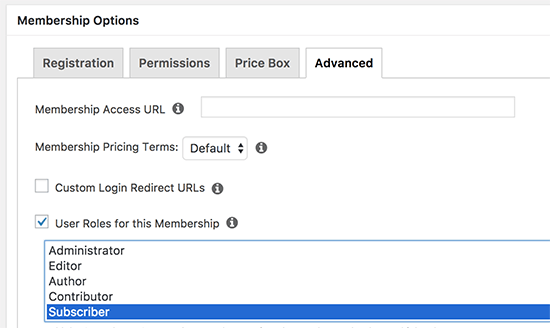
WordPress’teki her kullanıcı rolü kendi izinlerine sahip olduğundan bir kullanıcı rolü seçerken dikkatli olun. İhtiyaç duyarsanız, web sitenizdeki üyelik planları için özel bir kullanıcı rolü de oluşturabilirsiniz.
Artık üyelik planınızı yayınlayabilirsiniz.
Daha fazla üyelik planı eklemek istiyorsanız, bunları eklemek için işlemi tekrarlayabilirsiniz.
Üyelik planlarını oluşturduktan sonra. İçeriğe erişimi kısıtlamak için kurallar koymanın zamanı geldi.
MemberPress »Kurallar sayfasına gidin ve en üstteki Yeni Ekle düğmesine tıklayın.
Bu sizi, farklı koşullar seçebileceğiniz ve bunları bir üyelik planıyla ilişkilendirebileceğiniz kural düzenleme sayfasına götürecektir.
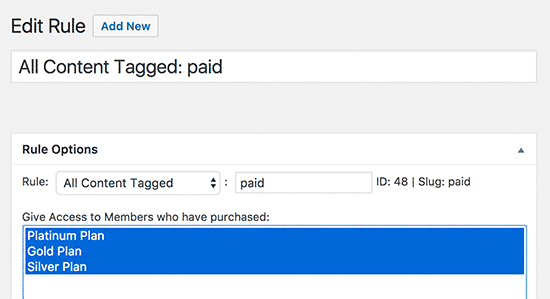
Örneğin, belirli bir etiket veya kategoriyle eşleşen tüm içeriği, yalnızca daha önce oluşturduğunuz bir üyelik planına sahip üyelerin kullanımına sunabilirsiniz.
Son olarak, kısıtlamak istediğiniz içeriği düzenlemeniz ve o kategori veya etikete eklemeniz gerekir.
Hepsi bu, WordPress’te sayfaları kullanıcı rolü ve üyeliğine göre başarıyla kısıtladınız.
3. LearnDash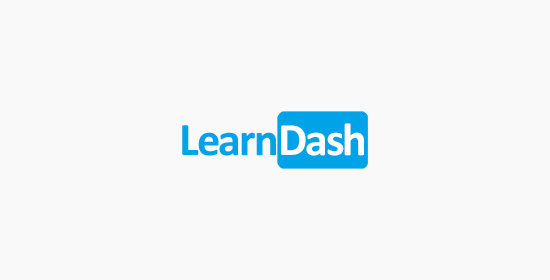
LearnDash, en iyi WordPress LMS eklentisidir. Çevrimiçi kurslar oluşturmanıza ve satmanıza olanak tanır.
Kullanıcıların içeriğini görmeden önce bir kursa kaydolmalarına olanak tanıyan yerleşik aboneliklerle birlikte gelir. Bu, kurs sayfalarına erişimi kısıtlamanıza ve web sitenizden para kazanmanıza olanak tanır.
Yapmanız gereken ilk şey LearnDash eklentisini kurmak ve etkinleştirmektir. Daha fazla ayrıntı için, bir WordPress eklentisinin nasıl kurulacağına dair adım adım kılavuzumuza bakın.
Etkinleştirmeden sonra LearnDash LMS »Ayarlar sayfasını ziyaret etmeniz ve LMS Lisansı sekmesine tıklamanız gerekir. LearnDash hesabınızın e-posta adresini ve lisans anahtarını girin ve ardından kaydetmek için ‘Lisansı Güncelle’ düğmesine tıklayın.
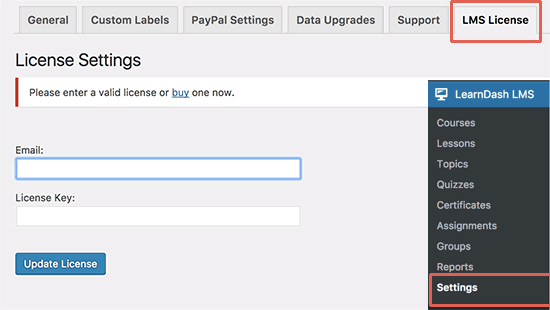
Ardından, PayPal e-posta adresinizi girmek için ‘PayPal Ayarları’ sekmesine geçmeniz gerekir.
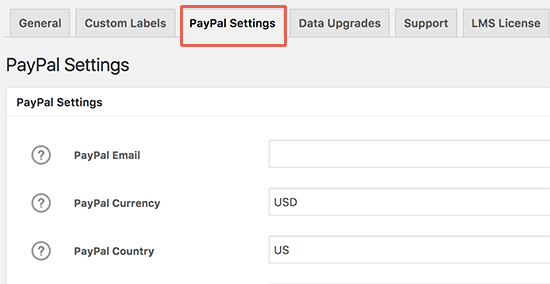
Varsayılan olarak, LearnDash yalnızca PayPal ödeme ağ geçidi sunar. Stripe ve 2Checkout uzantılar olarak mevcuttur.
Artık LearnDash LMS »Kurslar sayfasına gidebilir ve ilk kursunuzu eklemek için ‘Yeni Ekle’ düğmesini tıklayabilirsiniz.
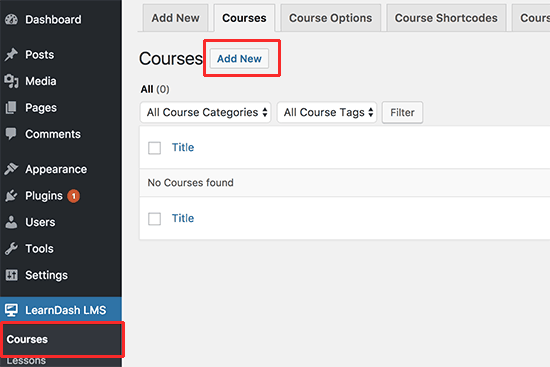
Kursunuz için bir başlık ve açıklama girin. Açıklama bölümü, bu kursun ne hakkında olduğunu açıklamak için tüm kullanıcılar tarafından görülecektir.
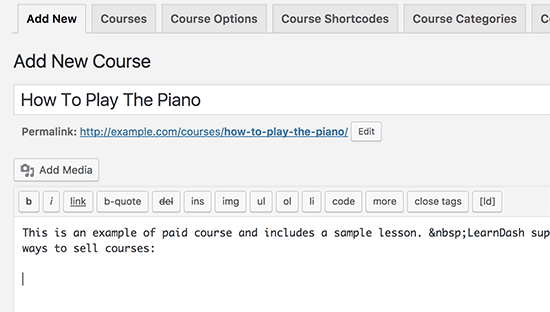
Bundan sonra, kurs seçenekleri meta kutusuna ilerlemeniz gerekir. Kurs fiyat türü seçeneğinin altında, kurs için bir erişim seçeneği belirleyebilirsiniz.
Eklenti, açık (genel) veya kapalı kurslar oluşturmanıza, ücretsiz, yay satın almanıza ve tekrar eden fiyat türleri oluşturmanıza olanak tanır.
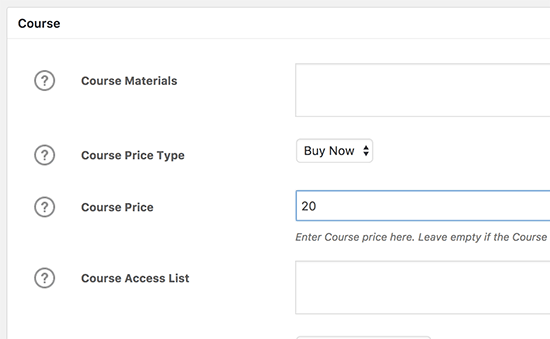
Ücretsiz kurslar için, kullanıcılarınızın yine de hesap oluşturarak kursa kaydolmaları gerekecektir.
Artık kursunuzu kaydedebilir veya yayınlayabilir ve web sitenizde önizleyebilirsiniz.
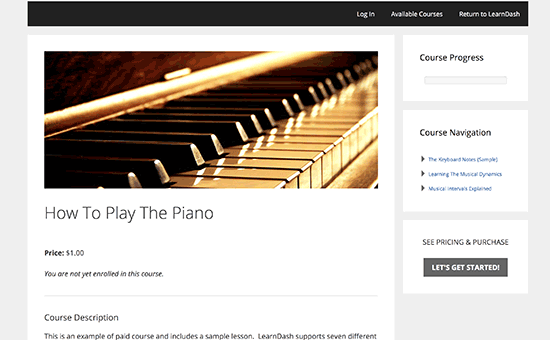
Artık bir kurs oluşturduğunuza göre, hala boştur. Doldurmak için dersler, testler ve ödevler gibi kurs içeriklerini eklemeniz gerekecek.
LearnDash, içeriğe erişimi kısıtlarken çevrimiçi kurslar satmak için güçlü bir araçtır. Kullanıcıların farklı kurslara otomatik olarak erişmesini sağlayan abonelik planları oluşturmak için MemberPress ile gerçekten iyi çalışıyor.
Şimdilik bu kadar. Bu makalenin, WordPress sayfalarını kullanıcı rolüne göre kolayca nasıl kısıtlayacağınızı öğrenmenize yardımcı olacağını umuyoruz. Yeni başlayanlar için adım adım WordPress güvenlik kılavuzumuzu da görmek isteyebilirsiniz.
Bu makaleyi beğendiyseniz, lütfen WordPress video eğitimleri için YouTube Kanalımıza abone olun. Bizi Twitter ve Facebook’ta da bulabilirsiniz.
